Om du inte kan ansluta till Internet eller en annan enhet i ett nätverk när du startar Windows eller ändrar systemets nätverksläge, kan det ha DHCP-problem.
Utan att gå in i för många detaljer gör DHCP det möjligt för enheter som routrar eller servrar att tilldela IP-adresser till datasystem som ansluter till nätverket.
Om det misslyckas, av någon anledning, kan anslutningsfel uppstå.
Det är ett par saker du kan göra för att lösa problemet. Först kanske du vill kontrollera nätverksadapterinställningarna manuellt för att se till att den är korrekt inställd för att acceptera automatiska konfigurationer. Om så inte är fallet kan det vara orsaken till att Internet och nätverk kanske inte fungerar felfritt.
Verifiera nätverkskortets inställningar
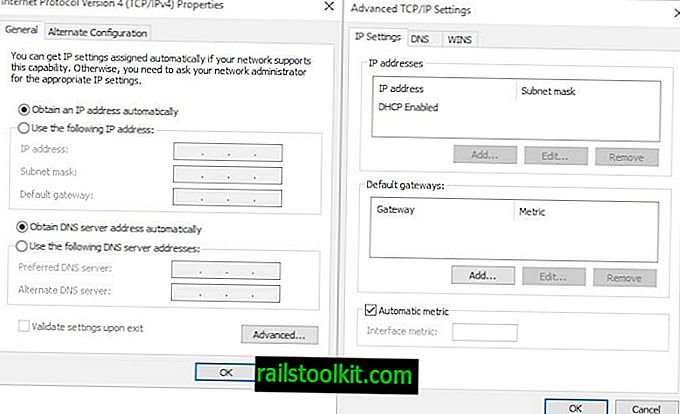
- Använd genvägen Windows-r för att öppna körrutan.
- Skriv ncpa.cpl och tryck på Enter för att öppna listan över nätverksanslutningar.
- Identifiera adaptern som du använder, högerklicka på den och välj egenskaper.
- Leta reda på Internet Protocol Version 4 (TCP / IPv4), välj den och sedan på knappen Egenskaper.
- Se till att "Skaffa IP-adress automatiskt" och "Hämta DNS-serveradress automatiskt" är valt.
- Du kanske också vill klicka på den avancerade knappen och se till att DHCP aktiverat är listat på nästa sida.
- Om du använder IPv6 också eller exklusivt, upprepar du också stegen som beskrivs ovan för protokollet.
Lös DHCP-problem med felsökning i nätverket

Ibland kanske DHCP inte är tillgängligt även om adaptern är korrekt konfigurerad. Det kan hända när du till exempel stänger en virtuell privat nätverksanslutning på ditt system.
Om så är fallet kan du behöva köra nätverksfelsökaren för att lösa problemet på detta sätt.
- Högerklicka på nätverksikonen i området Windows systemfält och välj Felsök problem från snabbmenyn.
- Windows kontrollerar nätverket och möjliga problem. Det kan visa "DHCP är inte aktiverat för lokal anslutning" efter kontrollen.
- Om det gör det väljer du "prova dessa reparationer som administratör" och följ instruktionerna.
- Windows kommer att reparera problemet, aktivera DHCP för adaptern så att åtkomst till Internet och nätverk återställs om den förlitar sig på DHCP.
Jag är dock inte medveten om en permanent lösning för problemet.
Nu är du: Använder du DHCP?














